Win10新笔记本电脑C盘分区教程
新购买的笔记本电脑预装的WIN10系统就一个C盘分区,这样所有软件、文件等都在一个盘内管理管理起来很不方便,于是就想在不影响系统的情况下能不能重新分区一下。答案是可以的,可是许多网友不熟悉笔记本电脑怎么分区?为此小编赶紧整理了win10笔记本电脑分区的方法,需要的用户赶紧看看吧!
1、在桌面右键打开“计算机”-“管理”,如图:
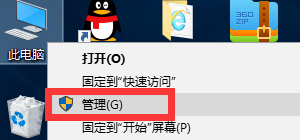
2、找到“磁盘管理”,点击需要重新分区的磁盘,鼠标右键,选择“压缩卷”,此时磁盘会计算可用来压缩的磁盘空间。
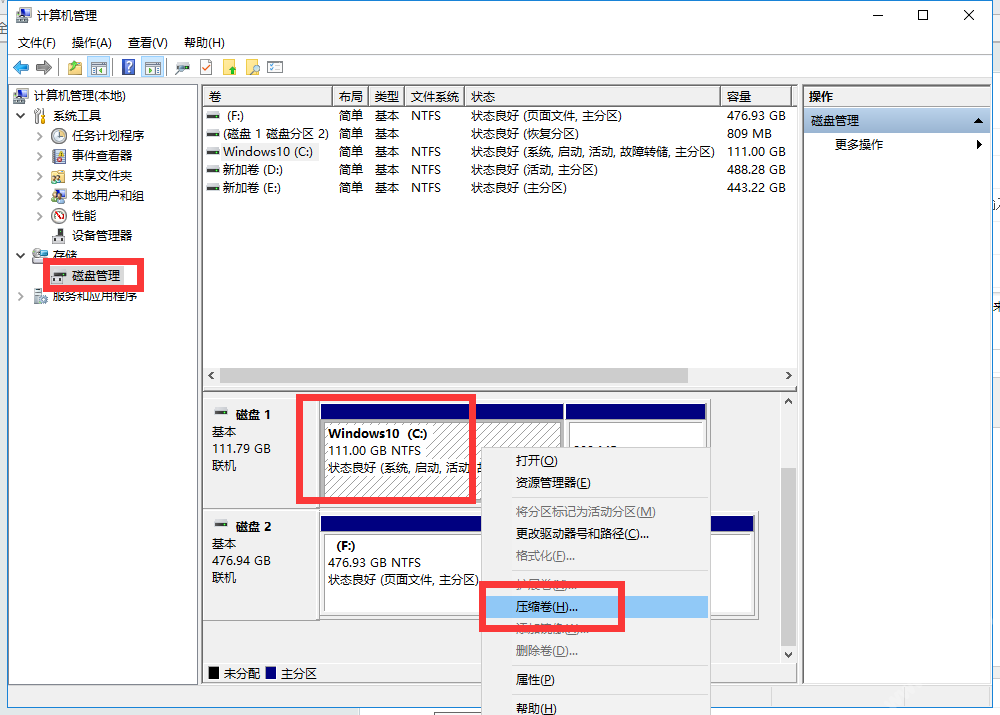
2、默认值为最大,需要修改为自己压缩的空间,单位为MB。如果把可用空间大小全部压缩则C盘就太小了,举例比如现在我们准备压缩300GB为D盘,所以我们填写300GB*1024=307200,这里在307200基础上多加10MB或者20MB,是为了防止满打满算的307200被分区表占去了空间,而变成了299.9GB,从而容量不是整数而不美观。
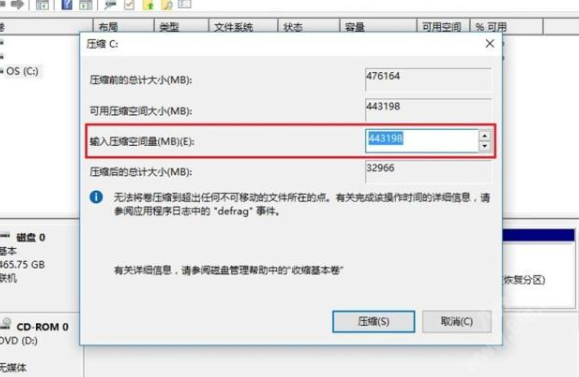
3、点击压缩后出现下图黑色部分,未分配的空间。
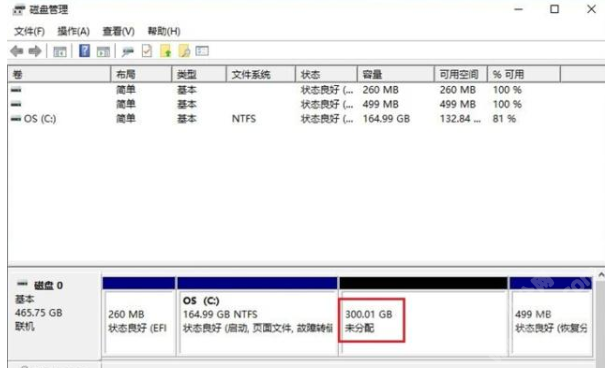
4、右击未分配的空间,选择新建简单卷,选择下一步,只分一个D盘则容量不要改,若分成多个区,需计算每个盘分配的容量,后面可以选择盘号,正常默认即可,最后格式化分区时需要勾选“快速格式化”。
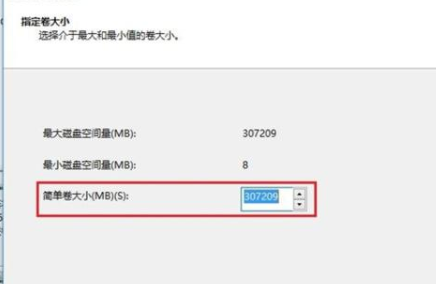

- 2022王者荣耀手机配置要求大全2022-03-17
- 王者荣耀资源包升级失败解决方法2022-03-16
- Chrome浏览器提示无法安全地下载解决办法2022-03-05
- 海康威视NVR无网络视频解决方法2022-03-04
- 移动光猫gs3101超级密码及改桥接模式教程2022-03-06
- windows 11安装telnet教程2022-03-03
- 移动吉比特gm219s光猫改桥接教程2022-03-03
- 移动光猫GM219-S超级密码获取教程2022-03-04
- 海康威视NVR左下角黄色感叹号取消方法2022-02-19
- 华为鸿蒙W800开发板编译和烧录方法2022-02-19
- 12款好玩的回合制卡牌手游排行榜2021-07-02















